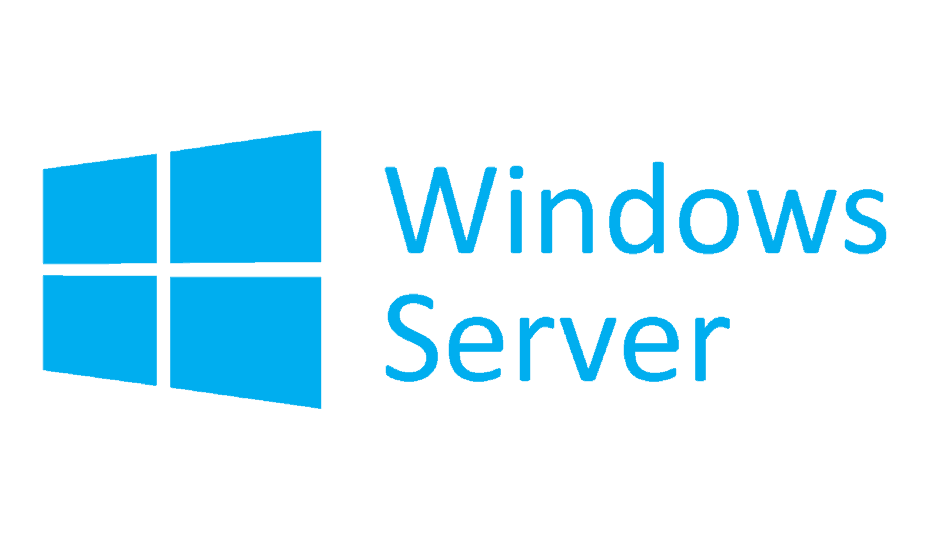- TSL 1.2 är det omedelbara senaste internetsäkerhetsprotokollet, där det senaste är version 1.3.
- Säkerhetsskiktet ger säkerhet och effektivitet för klient-serverkommunikation och dataöverföring.
- Du kan aktivera och kontrollera förekomsten av protokollet på din dator och server på olika sätt.
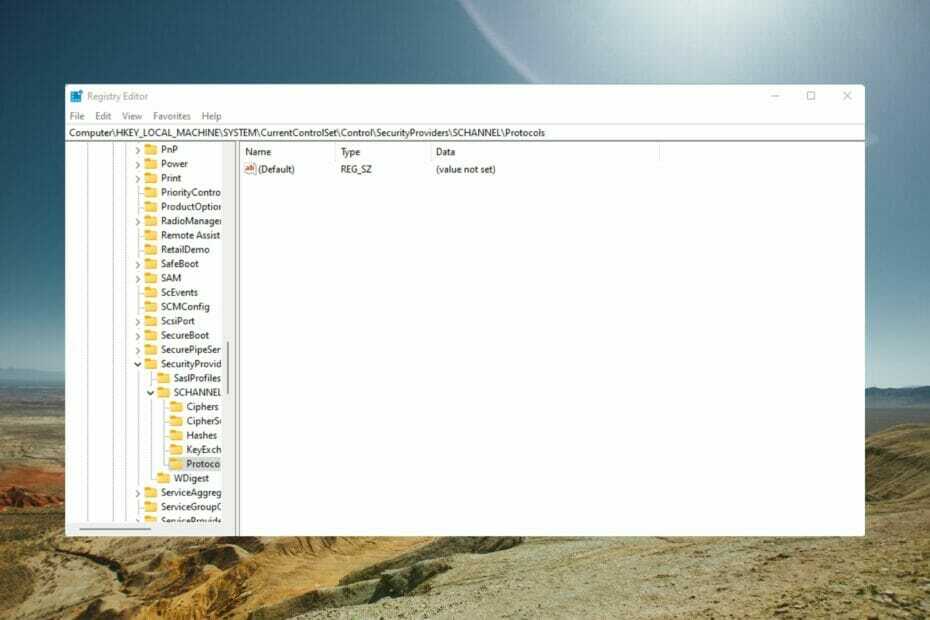
XINSTALLERA GENOM ATT KLICKA PÅ LADDA FILEN
Denna programvara kommer att reparera vanliga datorfel, skydda dig från filförlust, skadlig programvara, maskinvarufel och optimera din dator för maximal prestanda. Fixa PC-problem och ta bort virus nu i tre enkla steg:
- Ladda ner Restoro PC Repair Tool som kommer med patenterad teknologi (patent tillgängligt här).
- Klick Starta skanning för att hitta Windows-problem som kan orsaka PC-problem.
- Klick Reparera allt för att åtgärda problem som påverkar din dators säkerhet och prestanda.
- Restoro har laddats ner av 0 läsare denna månad.
Transport Layer Security (TLS 1.2), även känt som Transport Layer Security, är ett krypteringsprotokoll utformat för att hålla användarnas data säkra när data överförs över ett nätverk. TLS 1.2-protokollet liknar SSL (Secure Sockets Layer).
Transport Layer Security (TLS 1.2) används huvudsakligen av klient-serverapplikationer för att dela data och information över ett nätverk utan säkerhetsintrång eller informationsläckor.
Den fungerar för att tillhandahålla konfidentialitet, äkthet och integritet genom att använda certifikat mellan datorprogram som delar information.
Hur kan jag kontrollera om TLS 1.2 är aktiverat?
Transport Layer Security introducerades 1999 som en Internet Engineering Task Force och har sedan dess utvecklats, med TLS 1.2 introducerades 2008.
Transport Layer Security har två funktionsnivåer: TLS-handskakningsprotokollet och TLS-posten, och TLS arbetar i applikationslagret.
TLS 1.2 är mer än bara en uppgradering; det är ett viktigt steg för att säkerställa säker datadelning. Äldre versioner av Transport Layer Security har blivit känsliga för attacker och säkerhetsintrång som lätt kan undvikas med TLS 1.2.
Se till att TLS-versionen är uppdaterad till TLS 1.2. och TLS 1.2. är aktiverat på ditt system för att skydda dina data.
TSL 1.2 och 1.3 är aktiverade som standard på Windows 11. Du kan också läsa det här stycket för att lära dig mer om hur protokollet fungerar.
Experttips: Vissa PC-problem är svåra att ta itu med, särskilt när det kommer till skadade arkiv eller saknade Windows-filer. Om du har problem med att åtgärda ett fel kan ditt system vara delvis trasigt. Vi rekommenderar att du installerar Restoro, ett verktyg som skannar din maskin och identifierar vad felet är.
Klicka här för att ladda ner och börja reparera.
Det snabbaste sättet att kontrollera om TLS 1.2 är aktiverat på din dator är att söka efter närvaron av registernyckeln. HKEY_LOCAL_MACHINE\SYSTEM\CurrentControlSet\Control\SecurityProviders\SCHANNEL\Protocols\TLS 1.2\Client\EnabledOch dess motsvarande värde, 1.
Vad är kommandot för att kontrollera TLS-versionen i Windows?
- Tryck Windows + X.
- Välj Windows Powershell.

- Ange följande kommando:
Get-TlsCipherSuite.
- Tryck Stiga på. Y
Du kan kontrollera versionen av TLS 1.2 i Windows med kommandot: openssl s_client -connect www.google.com: 443 -tls1_2. Du kommer att kunna se om versionen stöds om du får certifikatkedjan och handskakningen. Annars får du ett handskakningsfelmeddelande.
Hur kontrollerar du vilket TSL-protokoll som används?
- Tryck Windows + R.

- Tryck Stiga på.
- I den Internetegenskaper fönstret klickar du på Avancerad flik.

- Bläddra till botten av sidan och kontrollera vilket TLS-protokoll som granskas.

Det finns olika TLS-protokoll, där det senaste är 1.3. Du kan se de för närvarande använda genom att notera vilka som har kryssade rutor.
Hur aktiverar jag TLS 1.2 på Windows?
➡ Hur aktiverar jag TLS 1.2 på Windows 11?
- Klicka på Windows + R.

- Tryck Stiga på.
- I den Internetegenskaper fönstret klickar du på Avancerad flik.

- Bläddra ner och kontrollera om TSL-protokollet används

- Välj Tillämpa.
- Stäng webbläsarfönstret och starta om webbläsaren Google Chrome.
- Startar datorn om när du spelar spel? 7 sätt att snabbt fixa det
- Vad är Microsoft Dev Box och hur kan du använda den
➡ Hur aktiverar jag TLS 1.2 i Windows 10?
- Öppna Google Chrome.
- tryck på ALT + F.
- Välj Inställningar.

- Klicka på Avancerad.

- Rulla ned och välj Systemet.
- Klicka på Öppna din dators proxyinställningar.
- Klicka på Internet-alternativ och välj Avancerad.
- Scrolla ner och klicka på säkerhet och bocka för använd TLS 1.2 låda.
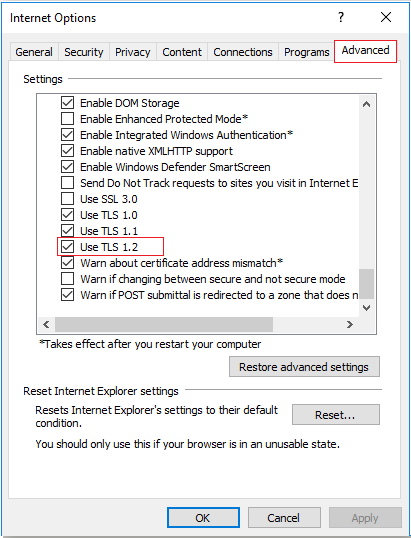
- Klick OK.
- Stäng webbläsarfönstret och starta om webbläsaren.
➡ Hur aktiverar jag TLS 1.2 på Windows 7?
- Gå till statusfältet och klicka på Windows-knappen. Klicka på Kör.
- Typ Regedit på körsidan.
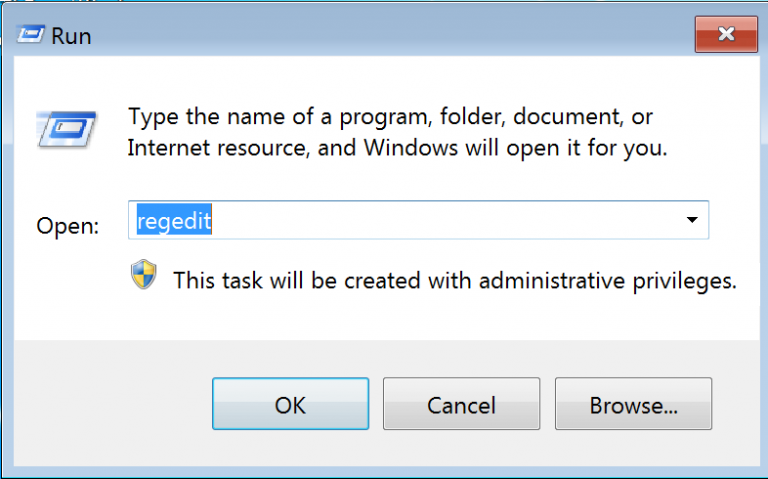
- Klicka på OK för att komma åt registerredigeraren.
- Genom att klicka på OK knappen ger dig tillgång till Windows-alternativ
- För Windows 7 anger du denna registernyckel:
HKEY_LOCAL_MACHINE\SYSTEM\CurrentControlSet\Control\SecurityProviders\SCHANNEL\Protocols.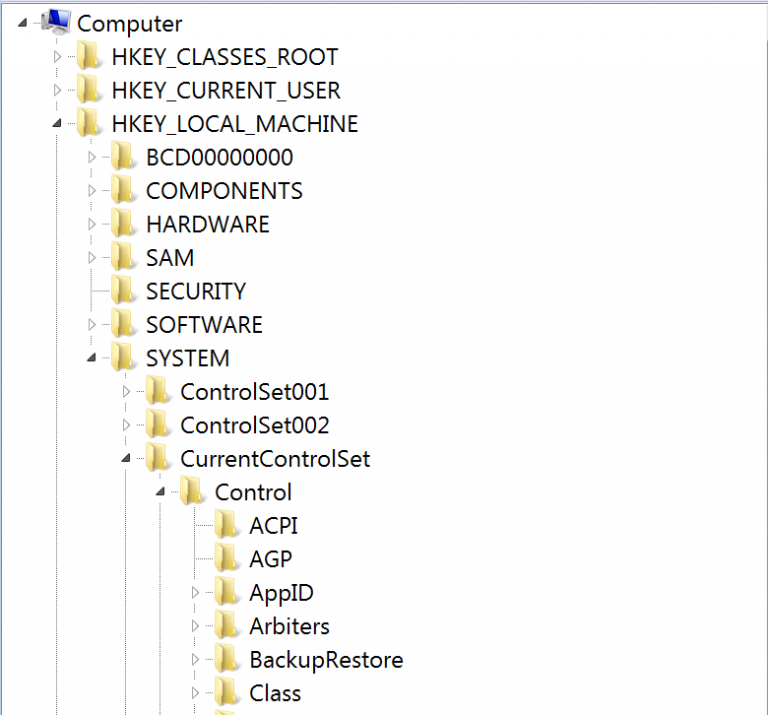
- Klicka på mappen Protocols, klicka på Ny och välj Nyckel från rullgardinsmenyn.
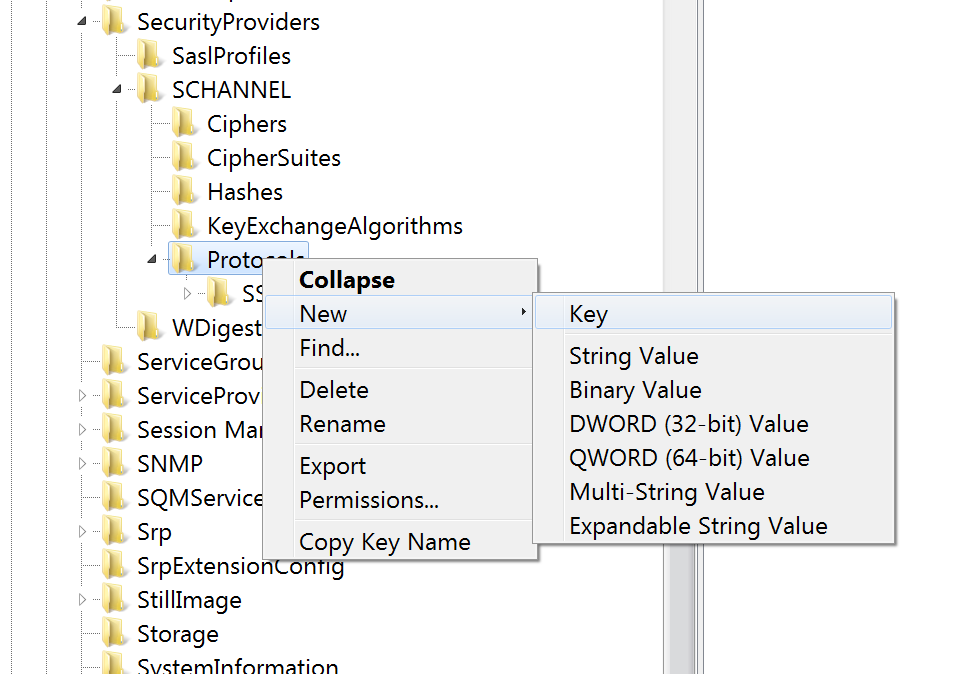
- När du har slutfört steg 5, heter en ny mapp Ny nyckel #1 kommer att skapas.
- Byt namn på mappen till TLS 1.2.
- Högerklicka på fliken TLS 1.2 och klicka på Ny.
- Välj Nyckel från rullgardinsmenyn.
- När steg 7 är klart skapas en ny mapp med namnet Ny nyckel #1.
- Byt namn på mappen till klient.
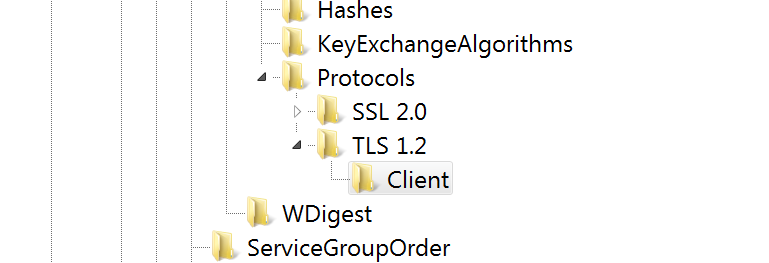
- Högerklicka på klientnyckeln, klicka på Ny, och välj DWORD-värde (32-bitars) från rullgardinsmenyn.
- Klicka på DWORD-värde (32-bitars) och en ny fil heter "Nytt värde #1". Ändra namnet till Inaktiverad som standard.

- När alla steg har slutförts, starta om ditt system för att aktivera ändringarna.
➡ Hur aktiverar jag TLS 1.2 på Windows Server 2019?
- tryck på Windows+ Rknappar för att komma åt Regedit.
- Tryck enter.
- Navigera till
Dator\HKEY_LOCAL_MACHINE\SYSTEM\CurrentControlSet\Control\SecurityProviders\SCHANNEL\ - Högerklicka på den högra rutan och klicka på Ny.
- Välj nyckel.
- Ge den nya nyckeln ett namn TLS 1.2 och klicka på den.
- Klicka på Ny.
- Skapa en ny nyckel som heter Klient.
- Högerklicka på klientnyckeln och klicka på Ny.
- Välj DWORD (32-bitars) värde.
- Namnge den nya filen DWORD DisabledByDefault.
- Dubbelklicka på den för att öppna dess egenskaper
- Se till att basen är hexadecimal och att värdet är noll.
- Skapa ytterligare en ny DWORD-fil och namnge den Aktiverad.
- Dubbelklicka på den för att säkerställa att basen är hexadecimal och värdet är ett.
- Upprepa samma steg för servernyckeln med de exakta orden: DWORD och Värderingar.
- Stäng registret.
- Starta om systemet.
➡ Hur aktiverar jag TLS 1.2 på Windows Server 2016?
- Öppna först Windows Start-menyn.
- Typ Regedit i sökfältet för att öppna det.
- Se till att du säkerhetskopierar ditt nuvarande register innan du gör några ändringar.
- I registret, gå till
Dator\HKEY_LOCAL_MACHINE\SYSTEM\CurrentControlSet\Control\SecurityProviders\SCHANNEL\Protocols
- Högerklicka på den tomma högra rutan och klicka på Ny.
- Välj Nyckel.
- Ge den nya nyckeln ett namn TLS 1.2
- Högerklicka på den tomma högra rutan igen och skapa två nya nycklar med namnet Klient och Server.
- Välj klientnyckeln, klicka Ny, och välj DWORD-värdet (32-bitars).
- Klicka på DWORD och byt namn på det till DisabledByDefault.
- Högerklicka på den, ändra basen till hexadecimal och ställ in värdet till noll.
- Skapa en till DWORD och namnge det aktiverad.
- Ändra basen till hexadecimal och ställ in värdet på ett.
- Upprepa samma steg för Servernyckel och skapa DWORD med samma värden.
- Stäng registret och starta om din server.
➡ Hur aktiverar jag TLS 1.2 på Windows Server 2012 R2?
- Starta regedit.exe program.
- Ange sökvägen:
HKEY_LOCAL_MACHINE\SOFTWARE\Microsoft\.NETFramework\v2.0.50727. - Skapa en ny post med namnet SystemDefaultTlsVersions.
- Ställ in DWORD-värdet till ett.
- Skapa en annan post med namnet SchUseStrongCrypto och ställ in DWORD-värdet till ett.
- Gå till stigen:
HKEY_LOCAL_MACHINE\SOFTWARE\Microsoft\.NETFramework\v4.0.30319. - Skapa en post och namnge den SystemDefaultTlsVersions.
- Ställ in DWORD-värdet till ett.
- Gör samma ändringar i 64-bitars OS-platsen:
HKEY_LOCAL_MACHINE\SOFTWARE\Wow6432Node\Microsoft\.NETFramework\v2.0.50727. - Vänligen skapa en ny post och namnge den SystemDefaultTlsVersions.
- Ställ in DWORD-värdet till ett.
- Skapa en annan post och namnge den SchUseStrongCrypto med DWORD-värdet inställt på ett.
- Gå till
HKEY_LOCAL_MACHINE\SOFTWARE\Wow6432Node\Microsoft\.NETFramework\v4.0.30319. - Utför samma ändringar som de tidigare platserna.
Hur uppgraderar jag från TLS 1.0 till TLS 1.2
- Söka efter Server från den översta menyraden.
- Från listan med alternativ väljer du den server du vill ha.
- Gå till Serverhantering och välj inställningar och paket.
- Klicka på Avancerad fliken och scrolla ner till Nginx låda.
- De TLS-versioner kommer att visa en lista över valda versioner. Klicka på redigera att göra ändringar.
- Välj önskat protokoll beroende på kraven och klicka spara ändringar.
Äldre TSL-versioner är mindre säkra än de senaste. Så kan du också läsa mer om inaktiverar TSL 1.0-protokollet. Om din enhet kör den senaste Windows-versionen kommer version 1.3 att finnas.
Ibland kan Windows 11-användare uppleva TSL-fel. Denna guide ger en heltäckande lösning.
Som tidigare betonats är TSL 1.3 automatiskt aktiverad på moderna förhandsgranskningar av Windows. När det gäller distributionsprotokoll för internetsäkerhet är TSL 1.3 standarden. Dess säkra protokoll är gjorda på ett sådant sätt att de underlättar dataöverföring från slutpunkt till slutpunkt. Det vill säga, det ger ett extra säkerhetslager för klient-server-kommunikation.
Det nya protokollet åtgärdar de flesta av bristerna i tidigare versioner, vilket gör kryptografiska algoritmer föråldrade. Som ett resultat är handskakningsprotokollet (klientautentisering) kraftigt krypterat och förbättrat.
Dessutom ser TSL 1.3 en markant förbättring av integriteten. Innebörden är att nätverkets synlighet av dina användaruppgifter och information är kraftigt begränsad.
Efter att ha kommit så långt i den här artikeln har du säkert hittat flera lösningar för att aktivera TSL 1.2-protokollet på din dator. Om du har funnit den här artikeln intressant och värdefull, vänligen dela din erfarenhet i kommentarerna nedan.
 Har du fortfarande problem?Fixa dem med det här verktyget:
Har du fortfarande problem?Fixa dem med det här verktyget:
- Ladda ner detta PC Repair Tool betygsatt Bra på TrustPilot.com (nedladdningen börjar på denna sida).
- Klick Starta skanning för att hitta Windows-problem som kan orsaka PC-problem.
- Klick Reparera allt för att åtgärda problem med patenterad teknik (Exklusiv rabatt för våra läsare).
Restoro har laddats ner av 0 läsare denna månad.